Bạn đang có một tập dữ liệu với nhiều biến số và muốn tìm hiểu xem chúng có mối liên hệ nào với nhau không? Việc phân tích mối quan hệ giữa các yếu tố khác nhau là chìa khóa để đưa ra quyết định dựa trên dữ liệu trong nhiều lĩnh vực, từ kinh doanh, khoa học đến đời sống hàng ngày. Một trong những công cụ trực quan hóa mạnh mẽ và dễ sử dụng nhất cho mục đích này chính là Biểu đồ Phân tán Excel (Scatter Plot). Bài viết này sẽ hướng dẫn bạn chi tiết cách tạo, tùy chỉnh và diễn giải loại biểu đồ này để khai thác tối đa tiềm năng dữ liệu của bạn.
Nội dung chính
Biểu đồ Phân tán (Scatter Plot) là gì?
Biểu đồ Phân tán, còn được gọi là Scatter Diagram, Biểu đồ tán xạ, hay Biểu đồ chấm rải rác, là một công cụ thống kê trực quan dùng để biểu diễn mối quan hệ giữa hai biến số định lượng. Mỗi điểm trên biểu đồ đại diện cho một cặp giá trị của hai biến đó, với một biến được biểu diễn trên trục hoành (X) và biến còn lại trên trục tung (Y).
Mục đích chính của biểu đồ này là giúp chúng ta quan sát và phân tích xem có tồn tại một khuôn mẫu, xu hướng hoặc mối tương quan (correlation) nào giữa hai biến số hay không.
Tại sao nên sử dụng Biểu đồ Phân tán Excel?
Excel là một công cụ phổ biến và mạnh mẽ, việc tạo Biểu đồ Phân tán Excel mang lại nhiều lợi ích đáng kể:
- Trực quan hóa mối quan hệ: Thay vì nhìn vào các con số khô khan, biểu đồ giúp bạn “nhìn thấy” mối liên hệ giữa hai biến một cách trực quan và nhanh chóng.
- Xác định xu hướng và mẫu: Dễ dàng nhận biết liệu mối quan hệ là tuyến tính (đường thẳng), phi tuyến (đường cong), có tương quan dương (cùng tăng/giảm), tương quan âm (ngược chiều) hay không có tương quan rõ rệt.
- Phát hiện điểm ngoại lệ (Outliers): Các điểm dữ liệu nằm tách biệt khỏi cụm chính có thể dễ dàng được phát hiện. Đây có thể là những trường hợp đặc biệt hoặc sai số cần xem xét kỹ hơn.
- Hỗ trợ kiểm tra giả thuyết: Mặc dù biểu đồ phân tán không chứng minh được mối quan hệ nhân quả, nó là bước đầu tiên quan trọng để kiểm tra các giả thuyết về mối liên hệ giữa các biến.
- Dễ dàng tạo và tùy chỉnh: Excel cung cấp giao diện thân thiện để tạo biểu đồ phân tán chỉ với vài cú nhấp chuột và cho phép tùy chỉnh linh hoạt (thêm tiêu đề, nhãn trục, đường xu hướng, thay đổi màu sắc, kiểu điểm…).
Hướng dẫn tạo Biểu đồ Phân tán Excel từng bước
Việc tạo một Biểu đồ Phân tán Excel khá đơn giản. Hãy làm theo các bước sau:
1. Chuẩn bị dữ liệu
Đầu tiên, bạn cần có dữ liệu theo cặp của hai biến mà bạn muốn phân tích. Hãy sắp xếp dữ liệu thành hai cột liền kề trong bảng tính Excel. Ví dụ: một cột là “Chi phí quảng cáo (triệu đồng)” và cột kia là “Doanh thu (triệu đồng)”.
[Gợi ý: Chèn hình ảnh minh họa bảng dữ liệu mẫu trong Excel tại đây]2. Các bước thực hiện trong Excel
- Chọn dữ liệu: Bôi đen toàn bộ vùng dữ liệu của hai cột bạn muốn vẽ biểu đồ (bao gồm cả tiêu đề cột nếu có).
- Vào tab Insert: Trên thanh công cụ Ribbon, nhấp vào tab “Chèn” (Insert).
- Chọn biểu đồ Scatter: Trong nhóm “Biểu đồ” (Charts), tìm đến biểu tượng biểu đồ phân tán (thường có các chấm nhỏ) và nhấp vào đó. Bạn sẽ thấy một số tùy chọn biểu đồ Scatter khác nhau (chỉ có điểm, điểm với đường nối…). Hãy chọn loại chỉ có điểm (Scatter) là phù hợp nhất cho việc phân tích mối quan hệ ban đầu.
Excel sẽ tự động tạo biểu đồ phân tán dựa trên dữ liệu bạn đã chọn.
3. Tùy chỉnh biểu đồ
Biểu đồ vừa tạo có thể cần một số tùy chỉnh để rõ ràng và chuyên nghiệp hơn:
- Thêm Tiêu đề Biểu đồ (Chart Title): Nhấp vào tiêu đề mặc định và sửa lại cho phù hợp với nội dung (ví dụ: “Mối quan hệ giữa Chi phí Quảng cáo và Doanh thu”).
- Thêm Tiêu đề Trục (Axis Titles): Nhấp vào biểu đồ, chọn dấu “+” (Chart Elements) bên cạnh, tích vào “Tiêu đề Trục” (Axis Titles) và đặt tên cụ thể cho trục X và trục Y.
- Thêm Đường xu hướng (Trendline): Đây là một tính năng rất hữu ích để làm rõ xu hướng của dữ liệu. Chọn biểu đồ, nhấp vào dấu “+”, chọn “Đường xu hướng” (Trendline). Bạn có thể chọn loại đường xu hướng (ví dụ: Tuyến tính – Linear) và tùy chỉnh thêm (hiển thị phương trình, hệ số R-squared).
- Định dạng khác: Bạn cũng có thể thay đổi màu sắc, kích thước điểm dữ liệu, lưới… thông qua các tùy chọn trong “Chart Elements” hoặc tab “Định dạng” (Format) khi chọn biểu đồ.
Phân tích và diễn giải Biểu đồ Phân tán
Sau khi đã có Biểu đồ Phân tán Excel, bước quan trọng tiếp theo là diễn giải nó:
Xác định loại mối quan hệ
- Tương quan dương (Positive Correlation): Nếu các điểm dữ liệu có xu hướng tập trung và đi lên từ trái sang phải, điều đó cho thấy khi giá trị của biến trên trục X tăng thì giá trị của biến trên trục Y cũng có xu hướng tăng theo.
- Tương quan âm (Negative Correlation): Nếu các điểm dữ liệu có xu hướng tập trung và đi xuống từ trái sang phải, nghĩa là khi giá trị biến X tăng thì giá trị biến Y có xu hướng giảm.
- Không tương quan (No Correlation): Nếu các điểm dữ liệu phân tán ngẫu nhiên trên biểu đồ mà không tạo thành một xu hướng rõ ràng, có thể hai biến không có mối quan hệ tuyến tính.
- Mối quan hệ phi tuyến (Non-linear Relationship): Đôi khi các điểm tạo thành một đường cong, cho thấy mối quan hệ phức tạp hơn là đường thẳng.
Đánh giá độ mạnh của mối quan hệ
Mức độ các điểm dữ liệu tập trung quanh đường xu hướng (nếu có) cho biết độ mạnh của mối quan hệ. Nếu các điểm nằm rất sát đường xu hướng, mối quan hệ được coi là mạnh. Nếu các điểm phân tán rộng, mối quan hệ yếu hơn. Hệ số R-squared (hiển thị khi thêm đường xu hướng) cũng là một chỉ số đo lường mức độ phù hợp của đường xu hướng với dữ liệu (giá trị càng gần 1 càng mạnh).
Phát hiện điểm ngoại lệ
Hãy chú ý đến những điểm nằm xa khu vực tập trung chính. Chúng có thể đại diện cho các trường hợp đặc biệt, lỗi nhập liệu hoặc những yếu tố bất thường cần được điều tra thêm.
Sử dụng Đường xu hướng (Trendline)
Đường xu hướng giúp làm nổi bật mô hình tổng thể trong dữ liệu. Đường xu hướng tuyến tính là phổ biến nhất, nhưng Excel cũng cung cấp các loại khác như logarit, đa thức, lũy thừa… để phù hợp với các dạng quan hệ phi tuyến. Việc lựa chọn đúng loại đường xu hướng giúp mô tả chính xác hơn mối liên hệ giữa hai biến.
Ví dụ thực tế về ứng dụng Biểu đồ Phân tán Excel
Biểu đồ Phân tán Excel được ứng dụng rộng rãi:
- Kinh doanh: Phân tích mối quan hệ giữa chi tiêu marketing và doanh số bán hàng, giữa giá sản phẩm và số lượng bán ra, giữa mức độ hài lòng của nhân viên và năng suất làm việc.
- Khoa học: Nghiên cứu mối liên hệ giữa liều lượng thuốc và hiệu quả điều trị, giữa nhiệt độ môi trường và tốc độ tăng trưởng của sinh vật.
- Kinh tế: Xem xét mối quan hệ giữa tỷ lệ lạm phát và tỷ lệ thất nghiệp (Đường cong Phillips).
- Giáo dục: Phân tích mối liên hệ giữa số giờ tự học và điểm thi của sinh viên.
Để khám phá thêm các công cụ phân tích khác, bạn có thể quan tâm đến Cách sử dụng các hàm phân tích dữ liệu khác trong Excel.
Lưu ý quan trọng khi sử dụng Biểu đồ Phân tán
- Tương quan không phải là nhân quả: Biểu đồ phân tán chỉ cho thấy mối liên hệ hoặc xu hướng cùng xảy ra, chứ không chứng minh được rằng biến này gây ra biến kia. Có thể có một biến thứ ba ẩn nào đó ảnh hưởng đến cả hai. Để hiểu rõ hơn, bạn có thể đọc thêm về sự khác biệt này tại Simply Psychology: Correlation vs Causation.
- Ảnh hưởng của điểm ngoại lệ: Các điểm ngoại lệ có thể ảnh hưởng đáng kể đến đường xu hướng và hệ số tương quan. Cần xem xét kỹ lưỡng trước khi loại bỏ chúng.
- Loại dữ liệu: Biểu đồ phân tán phù hợp nhất với dữ liệu số định lượng.
- Bối cảnh là quan trọng: Luôn diễn giải biểu đồ trong bối cảnh cụ thể của dữ liệu và vấn đề đang phân tích.
Kết luận
Biểu đồ Phân tán Excel là một công cụ vô cùng hữu ích để trực quan hóa và phân tích mối quan hệ giữa hai biến số. Bằng cách thực hiện các bước tạo và tùy chỉnh đơn giản, bạn có thể nhanh chóng phát hiện ra các xu hướng, mẫu hình và các điểm dữ liệu bất thường. Việc hiểu và diễn giải đúng biểu đồ phân tán sẽ giúp bạn đưa ra những nhận định sâu sắc hơn từ dữ liệu, hỗ trợ quá trình ra quyết định dựa trên bằng chứng. Đừng ngần ngại áp dụng kỹ thuật này vào các tập dữ liệu của bạn để khám phá những điều thú vị ẩn chứa bên trong!


 Tạo Thanh Tiến Độ Excel Chuyên Nghiệp: Hướng Dẫn Tối Ưu Với Conditional Formatting
Tạo Thanh Tiến Độ Excel Chuyên Nghiệp: Hướng Dẫn Tối Ưu Với Conditional Formatting Hướng Dẫn Chi Tiết: Cách Xuất Dữ Liệu Từ Excel Sang CSV hoặc JSON Cho Người Mới Học Lập Trình
Hướng Dẫn Chi Tiết: Cách Xuất Dữ Liệu Từ Excel Sang CSV hoặc JSON Cho Người Mới Học Lập Trình Biểu đồ Bong bóng Excel: Giải pháp tối ưu để trực quan hóa dữ liệu 3 chiều ấn tượng
Biểu đồ Bong bóng Excel: Giải pháp tối ưu để trực quan hóa dữ liệu 3 chiều ấn tượng Tổng hợp các cheat sheet Excel hữu ích cho người mới bắt đầu: Chìa khóa chinh phục Excel 2024
Tổng hợp các cheat sheet Excel hữu ích cho người mới bắt đầu: Chìa khóa chinh phục Excel 2024 Flash Fill trong Excel: Bí Kíp Tự Động Điền Dữ Liệu Thông Minh Bạn Cần Biết
Flash Fill trong Excel: Bí Kíp Tự Động Điền Dữ Liệu Thông Minh Bạn Cần Biết Hướng dẫn chi tiết Sử dụng Data Tables trong Excel để Phân tích Kịch bản ‘What-If’ Đơn giản và Hiệu quả
Hướng dẫn chi tiết Sử dụng Data Tables trong Excel để Phân tích Kịch bản ‘What-If’ Đơn giản và Hiệu quả Bí Quyết Sử Dụng RANDBETWEEN và CHOOSE trong Excel Để Tạo Dữ Liệu Thử Nghiệm Nhanh Chóng
Bí Quyết Sử Dụng RANDBETWEEN và CHOOSE trong Excel Để Tạo Dữ Liệu Thử Nghiệm Nhanh Chóng Làm chủ Hàm OFFSET và INDIRECT trong Excel: Hướng dẫn Tra cứu Nâng cao và Tạo Tham chiếu Động
Làm chủ Hàm OFFSET và INDIRECT trong Excel: Hướng dẫn Tra cứu Nâng cao và Tạo Tham chiếu Động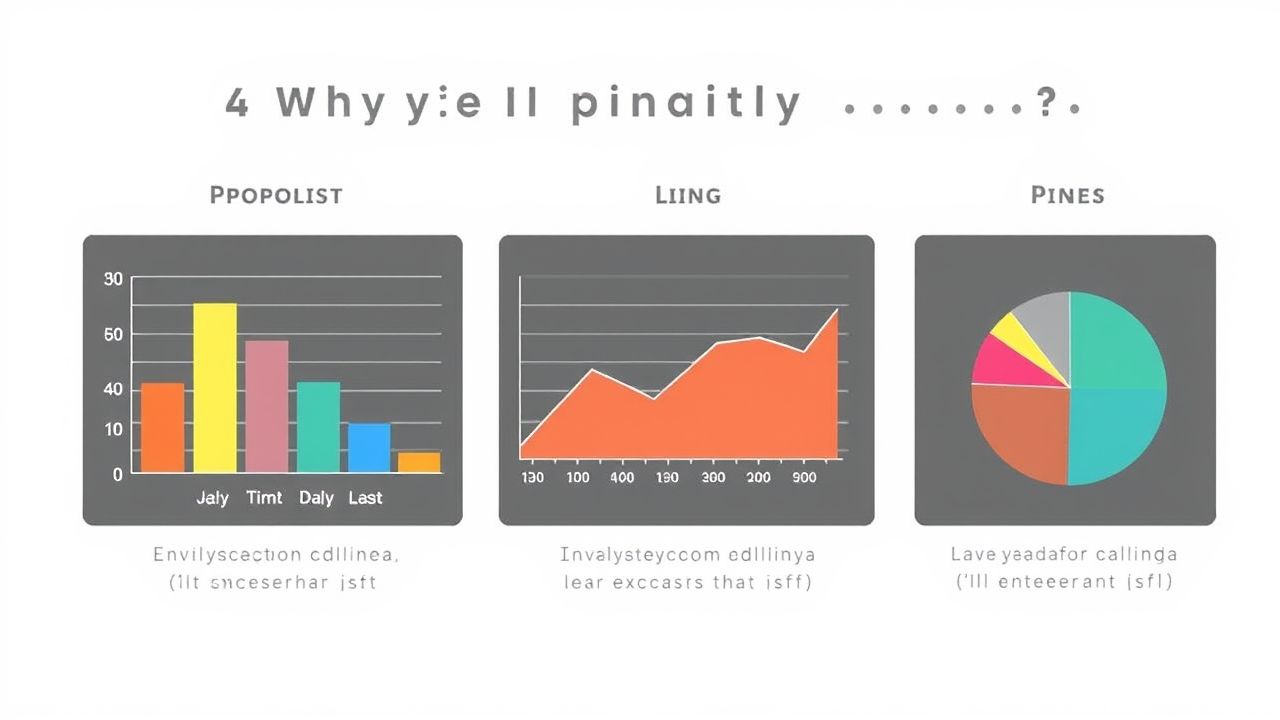 So Sánh Các Loại Biểu Đồ Cơ Bản: Cột, Đường, Tròn – Khi Nào Dùng Gì Cho Hiệu Quả?
So Sánh Các Loại Biểu Đồ Cơ Bản: Cột, Đường, Tròn – Khi Nào Dùng Gì Cho Hiệu Quả?